シーンを再生すると、キャラクタの歩行時に肩ひもが肩から落ちます。これを修正するには、肩ひもを胴体にコンストレイントします。
ドレスの肩ひもをコンストレイントするには
- 再生範囲の先頭に進みます。
- ドレスを右クリックして、頂点(Vertex)を選択します。
- ドレスの肩ひもの頂点のみを選択します。
- ドレスを右クリックし、を選択します。
-
 キーを押しながらキャラクタを選択します。
キーを押しながらキャラクタを選択します。
- を選択します。
nConstraint は、nCloth の頂点と他の nCloth や衝突オブジェクトのコンポーネントとの間にダイナミック リンクを作成します。ポイント対サーフェス(Point to Surface)コンストレイントは、CV (制御頂点)、エッジ、フェースなどの
nCloth コンポーネントをターゲット サーフェスにアタッチします。この例では、ドレスの肩ひもの頂点をキャラクタの胴体にアタッチしています。
- 新しく作成したコンストレイントを選択した状態で、を選択します。
コンストレイント マーカーが非表示になり、ドレスの肩ひもが確認しやすくなります。
注:
コンストレイントを選択解除した後に、再び選択することができない場合は、を選択して、を開きます。次にで を左マウス ボタンでクリックすると、コンストレイントを選択することができます。
- ドレスを選択します。
- を選択します。
nCloth シミュレーションが自動的に再生されて、ディスクに保存されます。
- シーンを再生します。
これで、アニメーションの再生時にドレスの肩ひもはキャラクタの胴体に固定されます。

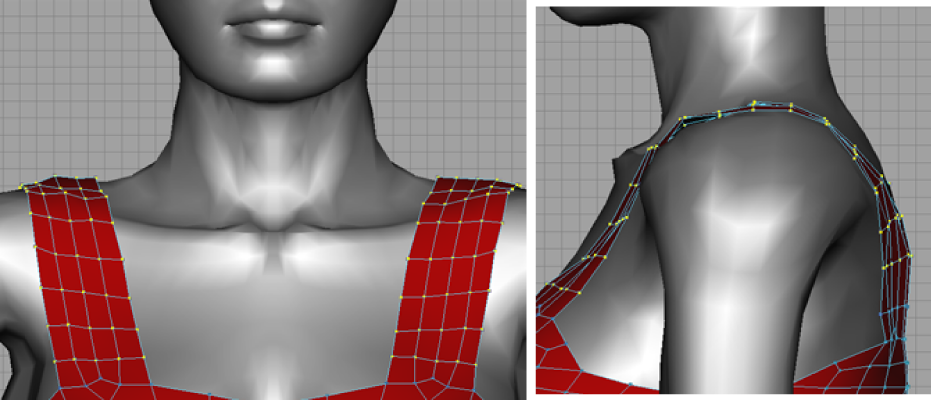
 キーを押しながらキャラクタを選択します。
キーを押しながらキャラクタを選択します。 
